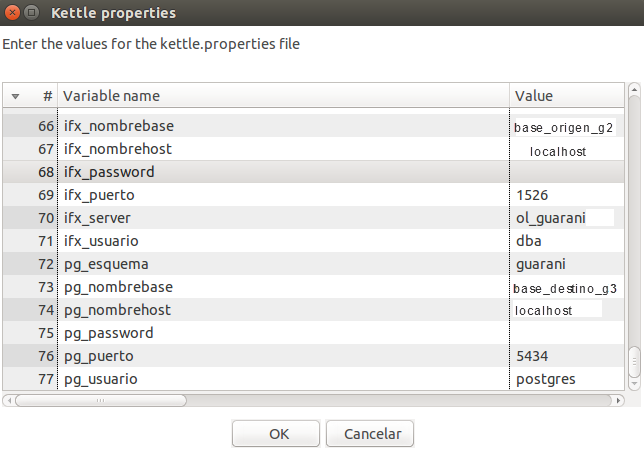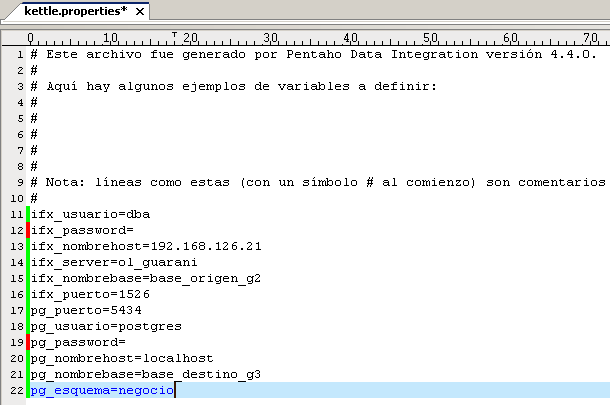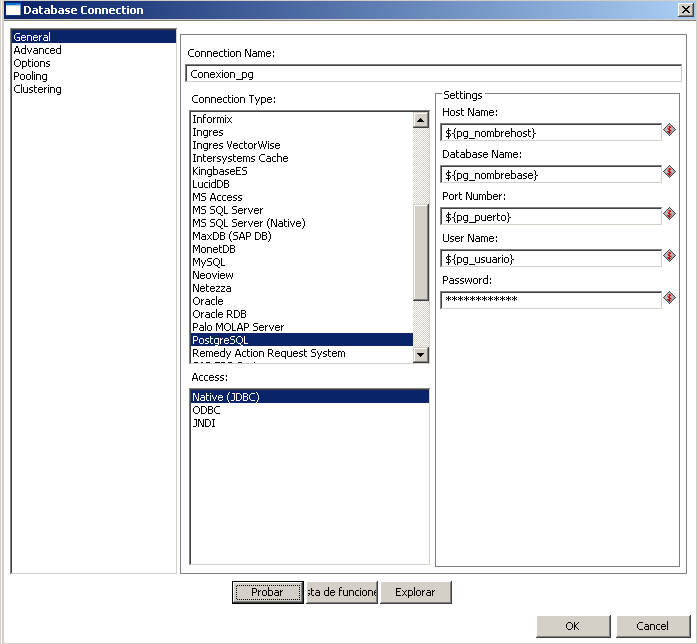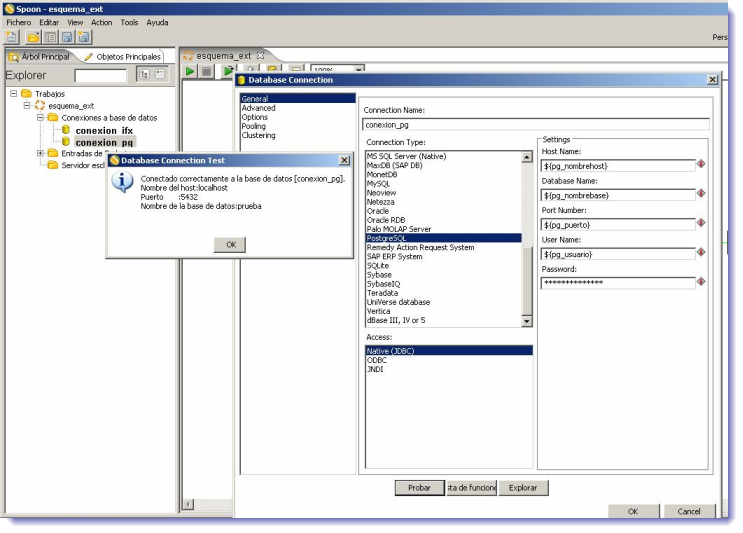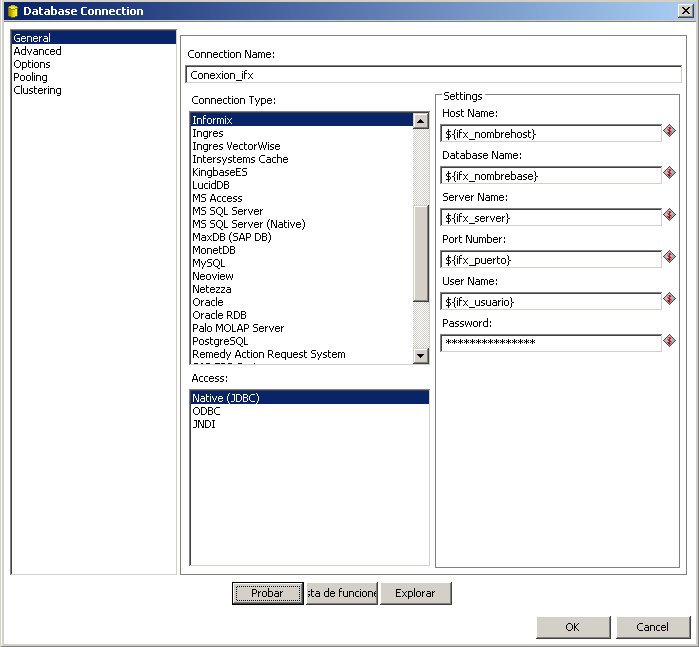SIU-Guarani/version3.12.0/migracion/kettle/configuracion
Sumario
[ocultar]
Pentaho - Kettle
Para realizar la migración de datos a Guaraní 3 es necesario instalar la aplicación Pentaho Data Integration y configurarla.
Configuración de Variables de Entorno
Durante el proceso de migración, se utilizarán diversas variables para la correcta conexión a las bases de datos de Postgresql e Informix.
Para Migración desde Sistemas Externos: sólo se deberá completar las variables de entorno de la conexión Postgresql.
Para Migración desde Guaraní 2: se deberán completar las variables de entorno a ambas conexiones: Postgresql e Informix.
Conexión Postgresql
- pg_nombrehost : IP del servidor Postgres. Ejemplo: localhost
- pg_nombrebase : Nombre de la base de datos de Guaraní 3 donde se migrarán los datos.
- pg_puerto : Puerto al que se conecta el servidor. Ejemplo: 5432, 5434
- pg_usuario : postgres
- pg_esquema : Esquema donde se instaló la base de Guaraní 3. Ejemplo: negocio, guaraní.
- pg_password: Contraseña del usuario postgres.
Conexión Informix
- ifx_nombrehost: IP del servidor Informix. Ejemplo: localhost
- ifx_nombrebase: Nombre de la base de datos de Guaraní 2 a migrar.
- ifx_puerto: Puerto al que se conecta el servidor. Ejemplo: 1526
- ifx_server: Nombre del servidor Informix.
- ifx_usuario: dba
- ifx_password: Contraseña del usuario dba.
Pasos para la configuración de las variables
OPCIÓN 1
1) Menú: Editar/Establecer Variables de Entorno
2) Establecer manualmente cada variable.
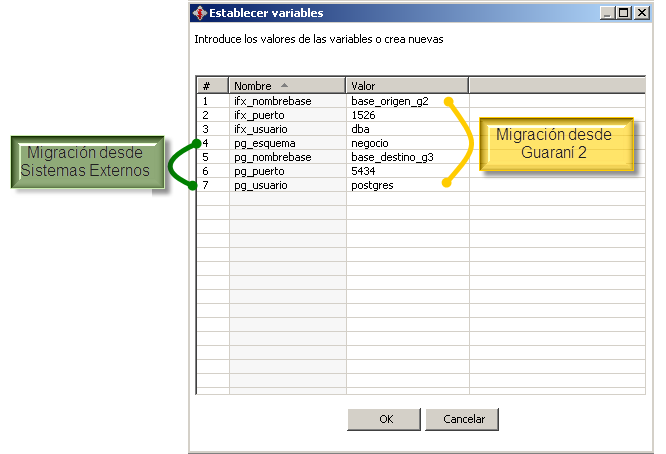
OPCIÓN 2
1) Editar archivo: kettle.properties
- Menú: Editar/Edit Kettle.properties file
- Edición manual del archivo:
- Windows: PATH\Users\Usuario\.Kettle
- Linux: /home/Usuario/.Kettle
- Windows: PATH\Users\Usuario\.Kettle
Configuración de Conexiones a Base de Datos
1) Creación de conexiones a la base de datos.
Si la migración se realiza desde Sistemas Externos: sólo crear conexión a Postgresql.
Si la migración se realiza desde Guaraní 2: crear ambas conexiones, Postgresql e Informix.
Para la creación de las conexiones a base de datos, deberá abrirse un trabajo del Kettle:
- Si la migración se realiza desde Sistemas Externos: abrir 01_Schema/00_Esquema/esquema_ext.kjb
- Si la migración se realiza desde Guaraní 2: abrir 01_IFX2PG/ifx2pg.kjb
Conexión Postgresql
(Migración desde Externos y Guaraní 2)
- Visualizar en el árbol principal, el trabajo que acabamos de abrir. Dar clic con el botón derecho en 'Conexiones a Base de Datos', luego seleccionar la opción 'Nuevo'
- Dentro de la solapa 'General', elegir un nombre para la conexión, seleccionar 'PostgreSql' como tipo de conexión, con acceso Nativo (JDBC), y colocar los parámetros las variables correspondientes que acabamos de crear para esta conexión.
- Probar la correcta conexión a la base de datos. En caso de que haya errores, revisar los valores cada variable de entorno.
Conexión Informix
(Migración desde Guaraní 2)
- Visualizar en el árbol principal, el trabajo que acabamos de abrir. Dar clic con el botón derecho en 'Conexiones a Base de Datos', luego seleccionar la opción 'Nuevo'
- Dentro de la solapa 'General', elegir un nombre para la conexión, seleccionar 'Informix' como tipo de conexión, con acceso Nativo (JDBC), y colocar los parámetros las variables correspondientes que acabamos de crear para esta conexión.
- Probar la correcta conexión a la base de datos. En caso de que haya errores, revisar los valores cada variable de entorno.
- Hay casos en los que la conexión a la base de Informix falla por la falta del driver: com.informix.jdbc.IfxDriver.
El mensaje de error será:
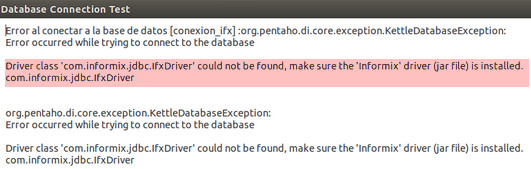
Se resuelve, descargando el driver y, de acuerdo al Sistema Operativo:
Windows
Incluir el archivo ifxjdbc.jar dentro de la carpeta de instalación de Pentaho (/data-integration/.../libext/JDBC)
Linux
Incluir el archivo ifxjdbc.jar dentro de la carpeta de instalación de Pentaho (/data-integration/.../lib)
2) Compartir conexiones
Una vez configuradas las conexiones a las bases de datos a utilizar en el proceso de migración, deberán 'compartirse' para que se repliquen en los diferentes scripts.
- Visualizar en el árbol principal, el trabajo que utilizamos para la creación de las conexiones. Desplegar el menú 'Conexiones a Base de Datos'
- Se visualizarán las conexiones que acabamos de crear, dar clic con el botón derecho en cada una y seleccionar la opción 'Compartir'
| < Instalación del Pentaho-Kettle | Establecer Delimitador en Pentaho-Kettle (PARA MIGRACIÓN DESDE SISTEMAS EXTERNOS) > Revisión de Errores (PARA MIGRACIÓN DESDE SIU-GUARANI 2) > |